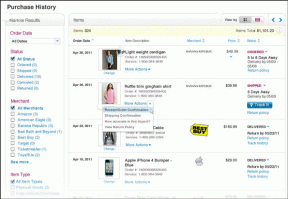6 najlepszych poprawek dla NameDrop, który nie działa na iPhonie
Różne / / September 30, 2023
Możesz udostępniać swoje dane kontaktowe za pomocą AirDrop lub aplikacji do przesyłania wiadomości, takich jak WhatsApp i Telegram na swoim iPhonie. Jednak wraz z wydaniem systemu iOS 17 firma Apple wprowadziła funkcję NameDrop, która oferuje lepszy i szybszy sposób udostępniania danych kontaktowych pobliskiemu iPhone'owi. Używamy iPhone'a z Publiczna wersja beta iOS 17.

Aby skorzystać z tej funkcji, zbliż swojego iPhone'a do iPhone'a znajomego i zobacz, jak dzieje się magia. Jeśli jednak napotkasz jakiekolwiek problemy przy korzystaniu z NameDrop, w tym poście znajdziesz kilka działających rozwiązań, które pozwolą naprawić to, że NameDrop nie działa na iPhonie.
1. Włącz Wi-Fi, Bluetooth i AirDrop na iPhonie
Pierwszym podstawowym rozwiązaniem, jeśli nie możesz udostępnić swoich danych kontaktowych za pośrednictwem NameDrop, jest upewnienie się, że w obu iPhone'ach są włączone Wi-Fi, Bluetooth i AirDrop. Funkcjonalność NameDrop rozszerza AirDrop i opiera się na tych konkretnych opcjach łączności bezprzewodowej. Możesz to sprawdzić w aplikacji Ustawienia lub Centrum sterowania na swoim iPhonie.


Zapoznaj się z naszym postem, jeśli AirDrop utknął w oczekiwaniu na Twoje urządzenie Apple.
2. Sprawdź zgodność modelu iPhone'a
Funkcja NameDrop dostępna jest w systemie iOS 17. Musisz więc sprawdzić, czy Twój model iPhone'a obsługuje tę wersję oprogramowania. To samo dotyczy modelu iPhone'a Twojego znajomego:
- iPhone’a Xs, iPhone’a Xs Maxa, iPhone’a XR
- iPhone SE (2. generacji lub nowszy)
- Seria iPhone'a 11
- Seria iPhone'a 12
- Seria iPhone'a 13
- Seria iPhone'a 14
Jeśli NameDrop nadal nie działa na Twoim iPhonie, musisz sprawdzić, czy nie zablokowałeś swojego kontaktu. W takim przypadku nie możesz udostępniać swoich danych kontaktowych za pomocą funkcji NameDrop.
Krok 1: Otwórz aplikację Ustawienia na swoim iPhonie.

Krok2: Przewiń w dół i dotknij Telefon.

Krok 3: Przewiń w dół i wybierz Zablokowane kontakty.
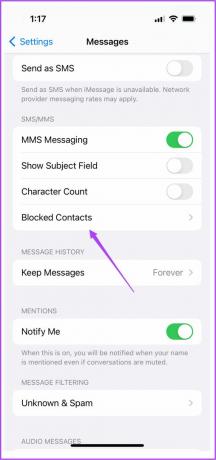
Krok 4: Sprawdź, czy Twój kontakt znajduje się na liście zablokowanych.
Krok 5: Aby odblokować kontakt, dotknij Edytuj w prawym górnym rogu.

Krok 6: Kliknij ikonę minusa obok numeru kontaktowego.

Krok 7: Stuknij w Odblokuj po prawej stronie.
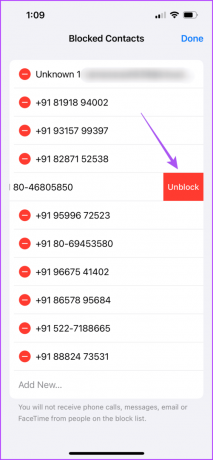
Krok 8: Zamknij Ustawienia i sprawdź, czy problem został rozwiązany.
4. Wymuś ponowne uruchomienie iPhone'a
Innym podstawowym rozwiązaniem, które sprawdza się w wielu takich sytuacjach, jest wymuszenie ponownego uruchomienia iPhone'a. Możesz wykonać kroki w zależności od modelu iPhone'a.
Dla iPhone'a SE (2. generacji i nowszych): Naciśnij i przytrzymaj boczny przycisk.
Dla iPhone'a X i nowszych: Naciśnij długo jednocześnie przyciski zasilania i głośności.

5. Zrestartować ustawienia sieci
Spowoduje to zresetowanie preferencji sieci bezprzewodowej w telefonie iPhone. NameDrop korzysta z Wi-Fi, Bluetooth i AirDrop, możesz spróbować zresetować ustawienia sieciowe swojego iPhone'a.
Krok 1: Otwórz aplikację Ustawienia na swoim iPhonie.

Krok 2: Przewiń w dół i dotknij Ogólne.

Krok 3: Przewiń w dół i dotknij Przenieś lub Zresetuj iPhone'a.

Krok 4: Kliknij Resetuj na dole, aby rozpocząć.

Krok 5: Wybierz opcję Resetuj ustawienia sieciowe.

Krok 6: Wprowadź hasło do iPhone'a, aby uwierzytelnić.
Krok 7: Stuknij ponownie w Resetuj ustawienia sieciowe, aby potwierdzić.

Krok 8: Następnie sprawdź, czy problem został rozwiązany.
6. Zaktualizuj iOS
Jeśli żadne z rozwiązań nie zadziała, ostatnim rozwiązaniem, które zalecamy, jest aktualizacja wersji iOS na Twoim modelu iPhone'a. Jeśli korzystasz z publicznej wersji beta systemu iOS 17, sugerujemy sprawdzenie dostępności aktualizacji oprogramowania, ponieważ takie problemy są dość częste podczas wydań publicznej wersji beta.
Krok 1: Otwórz aplikację Ustawienia na swoim iPhonie.

Krok 2: Przewiń w dół i dotknij Ogólne.

Krok 3: Wybierz opcję Aktualizacja oprogramowania.

Krok 4: Jeśli dostępna jest aktualizacja, pobierz ją i zainstaluj.
Krok 5: Po zainstalowaniu aktualizacji sprawdź, czy problem został rozwiązany.
Jeśli korzystasz z publicznej wersji Beta, sugerujemy powrót do wersji stabilnej. Po prostu dotknij Aktualizacje beta i wybierz Wyłącz.


Użyj NameDrop na iPhonie
Te rozwiązania powinny pomóc, jeśli NameDrop nie działa na Twoim iPhonie. Korzystając z NameDrop, możesz wybrać, które dane kontaktowe mają być udostępniane. Możesz także przeczytać nasz post, aby się dowiedzieć jak udostępniać pliki PDF z iPhone'a.
Ostatnia aktualizacja: 13 września 2023 r
Powyższy artykuł może zawierać linki partnerskie, które pomagają wspierać Guiding Tech. Nie wpływa to jednak na naszą rzetelność redakcyjną. Treść pozostaje bezstronna i autentyczna.